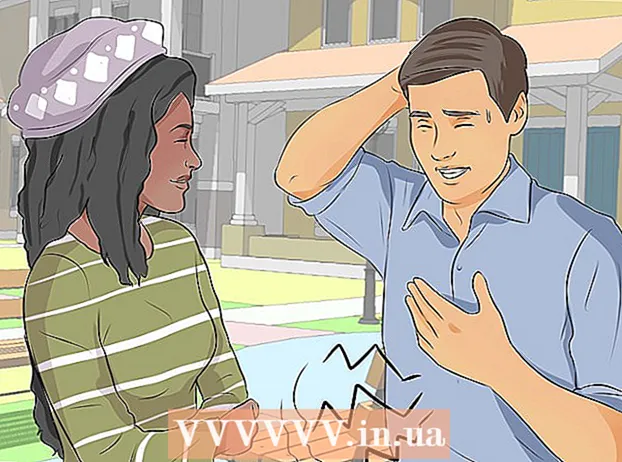Autora:
Eugene Taylor
Data De La Creació:
16 Agost 2021
Data D’Actualització:
1 Juliol 2024

Content
- Per trepitjar
- Mètode 1 de 3: Skype per a Windows 10
- Mètode 2 de 3: Skype Classic per a macOS i Windows 8.1
- Mètode 3 de 3: Skype a Internet
Aquest article us ensenyarà a convertir algú en administrador en una conversa de grup a Skype. Ja heu de ser administrador per poder donar aquests drets a una altra persona.
Per trepitjar
Mètode 1 de 3: Skype per a Windows 10
 Skype obert. Podeu fer-ho fent clic al menú Inici (el logotip de Windows a l'extrem inferior esquerre de la pantalla) i seleccionant Skype a la llista d'aplicacions.
Skype obert. Podeu fer-ho fent clic al menú Inici (el logotip de Windows a l'extrem inferior esquerre de la pantalla) i seleccionant Skype a la llista d'aplicacions. - Introduïu les dades d’inici de sessió i feu clic a Registra't si encara no heu iniciat la sessió a Skype.
 Seleccioneu la conversa de grup. Ho trobareu a "Trucades recents" al tauler de la part esquerra de Skype.
Seleccioneu la conversa de grup. Ho trobareu a "Trucades recents" al tauler de la part esquerra de Skype. - Si no veieu aquest grup aquí, podeu cercar-lo mitjançant la barra de cerca de la part superior de Skype.
 Feu clic a la llista de participants. El veureu a la part superior de la finestra de conversa, on es mostra una llista de tots els membres del grup.
Feu clic a la llista de participants. El veureu a la part superior de la finestra de conversa, on es mostra una llista de tots els membres del grup.  Seleccioneu la persona que vulgueu fer d'administrador. Això obrirà el perfil d'aquesta persona.
Seleccioneu la persona que vulgueu fer d'administrador. Això obrirà el perfil d'aquesta persona.  Cerqueu el nom d'usuari Skype d'aquesta persona. Es pot trobar sota la paraula "Skype" a la part dreta del seu perfil. Aviat haureu d’escriure aquest nom d’usuari exacte, així que escriviu-lo si és difícil de recordar.
Cerqueu el nom d'usuari Skype d'aquesta persona. Es pot trobar sota la paraula "Skype" a la part dreta del seu perfil. Aviat haureu d’escriure aquest nom d’usuari exacte, així que escriviu-lo si és difícil de recordar.  Torna a la conversa de grup. Per fer-ho, feu clic a la fletxa que hi ha a l'extrem superior esquerre de la pàgina de perfil d'aquesta persona.
Torna a la conversa de grup. Per fer-ho, feu clic a la fletxa que hi ha a l'extrem superior esquerre de la pàgina de perfil d'aquesta persona.  Tipus / setrole nom d'usuari> MASTER. Substituïu "nom d'usuari>" pel nom d'usuari del nou administrador a Skype.
Tipus / setrole nom d'usuari> MASTER. Substituïu "nom d'usuari>" pel nom d'usuari del nou administrador a Skype.  Premeu ↵ Introduïu. La persona que heu seleccionat ara és administradora del grup.
Premeu ↵ Introduïu. La persona que heu seleccionat ara és administradora del grup. - Podeu veure una llista de tots els administradors fent clic al nom del grup a la part superior de la conversa.
- Per afegir més administradors al grup, repetiu-ho i introduïu el nom d'usuari d'un altre membre del grup a Skype.
Mètode 2 de 3: Skype Classic per a macOS i Windows 8.1
 Skype obert. Es tracta d'una icona blava amb una "S" blanca. Si utilitzeu Windows, ho trobareu al menú Inici. En un Mac, heu de cercar al Dock (normalment a la part inferior de la pantalla) o consultar la carpeta Aplicacions.
Skype obert. Es tracta d'una icona blava amb una "S" blanca. Si utilitzeu Windows, ho trobareu al menú Inici. En un Mac, heu de cercar al Dock (normalment a la part inferior de la pantalla) o consultar la carpeta Aplicacions. - Introduïu les dades d'inici de sessió i feu clic a Registra't si encara no heu iniciat la sessió a Skype.
 Feu clic a Recent. Es troba al tauler esquerre.
Feu clic a Recent. Es troba al tauler esquerre.  Seleccioneu un grup. Les vostres converses de grup apareixen al tauler esquerre.
Seleccioneu un grup. Les vostres converses de grup apareixen al tauler esquerre.  Feu clic a la llista de participants. Es troba a la part superior de la conversa, immediatament a sota del nom del grup i del nombre de participants. Això mostrarà una llista de tots els membres del grup.
Feu clic a la llista de participants. Es troba a la part superior de la conversa, immediatament a sota del nom del grup i del nombre de participants. Això mostrarà una llista de tots els membres del grup.  Feu clic amb el botó dret a la persona que vulgueu fer d'administrador. Si el vostre ordinador no té el botó dret del ratolí, també podeu mantenir premuda la tecla Ctrl mentre feu clic al botó esquerre del ratolí.
Feu clic amb el botó dret a la persona que vulgueu fer d'administrador. Si el vostre ordinador no té el botó dret del ratolí, també podeu mantenir premuda la tecla Ctrl mentre feu clic al botó esquerre del ratolí.  Feu clic a Visualitza el perfil.
Feu clic a Visualitza el perfil. Feu clic amb el botó dret al nom d'usuari Skype de la persona. Es troba al costat de la paraula "Skype" al seu perfil.
Feu clic amb el botó dret al nom d'usuari Skype de la persona. Es troba al costat de la paraula "Skype" al seu perfil.  Feu clic a Copia. Ara el nom d'usuari de la persona s'ha copiat al porta-retalls.
Feu clic a Copia. Ara el nom d'usuari de la persona s'ha copiat al porta-retalls.  Tanqueu la finestra del perfil. Podeu fer-ho fent clic a la X a l'extrem superior dret del perfil. Això us tornarà a la conversa de grup.
Tanqueu la finestra del perfil. Podeu fer-ho fent clic a la X a l'extrem superior dret del perfil. Això us tornarà a la conversa de grup.  Tipus / setrole nom d'usuari> MASTER. Substituïu "nom d'usuari>" pel nom d'usuari Skype del nou administrador. Escriviu-ho així:
Tipus / setrole nom d'usuari> MASTER. Substituïu "nom d'usuari>" pel nom d'usuari Skype del nou administrador. Escriviu-ho així: - Tipus / setrole i premeu la barra espaiadora una vegada.
- Premeu Ctrl+V. (Windows) o ⌘ Cmd+V. (macOS) per enganxar el nom d'usuari i, a continuació, premeu la barra espaiadora una vegada.
- Tipus MESTRE.
 Premeu ↵ Introduïu (Windows) o ⏎ Tornar (macOS). Ara l’usuari que heu seleccionat és administrador del grup.
Premeu ↵ Introduïu (Windows) o ⏎ Tornar (macOS). Ara l’usuari que heu seleccionat és administrador del grup. - Podeu veure una llista de tots els administradors fent clic al nom del grup a la part superior de la conversa.
- Per afegir un altre administrador del grup, repetiu-ho i introduïu el nom d'usuari Skype d'un altre membre del grup.
Mètode 3 de 3: Skype a Internet
 Anar a https://web.skype.com en un navegador. Podeu utilitzar qualsevol navegador modern (com ara Safari, Chrome o Firefox) per accedir a Skype.
Anar a https://web.skype.com en un navegador. Podeu utilitzar qualsevol navegador modern (com ara Safari, Chrome o Firefox) per accedir a Skype. - Haureu d'iniciar la sessió quan vegeu la pantalla d'inici de sessió de Skype. Escriviu el vostre nom d’usuari d’Skype i feu clic a Següent i, a continuació, introduïu la vostra contrasenya. fer clic a Registra't.
 Seleccioneu un grup. Hauríeu de veure el grup que apareix al tauler esquerre de Skype. Si no, podeu fer clic a "Cerca a Skype" i introduir el nom del grup. Després, hauríeu de poder seleccionar el grup de la llista de resultats de la cerca.
Seleccioneu un grup. Hauríeu de veure el grup que apareix al tauler esquerre de Skype. Si no, podeu fer clic a "Cerca a Skype" i introduir el nom del grup. Després, hauríeu de poder seleccionar el grup de la llista de resultats de la cerca.  Feu clic al nom del grup. Aquest es troba al capdamunt del grup. S’obrirà una llista dels membres actuals del grup.
Feu clic al nom del grup. Aquest es troba al capdamunt del grup. S’obrirà una llista dels membres actuals del grup.  Feu clic al nom de la persona que voleu afegir. Apareixerà un menú.
Feu clic al nom de la persona que voleu afegir. Apareixerà un menú.  Seleccioneu Visualitza el perfil.
Seleccioneu Visualitza el perfil. Copieu el nom d'usuari Skype d'aquesta persona. Apareix a la paraula "Skype" a prop del centre del seu perfil. Per fer-ho, cal ressaltar el nom amb el ratolí i després Ctrl+C. (Windows) o ⌘ Cmd+C. (macOS) per copiar.
Copieu el nom d'usuari Skype d'aquesta persona. Apareix a la paraula "Skype" a prop del centre del seu perfil. Per fer-ho, cal ressaltar el nom amb el ratolí i després Ctrl+C. (Windows) o ⌘ Cmd+C. (macOS) per copiar.  Tipus / setrole nom d'usuari> MASTER. Substituïu "nom d'usuari>" pel nom d'usuari Skype del nou administrador. Així ho heu d’escriure:
Tipus / setrole nom d'usuari> MASTER. Substituïu "nom d'usuari>" pel nom d'usuari Skype del nou administrador. Així ho heu d’escriure: - Tipus / setrole i premeu la barra espaiadora una vegada.
- Premeu Ctrl+V. (Windows) o ⌘ Cmd+V. (macOS) per enganxar el nom d'usuari i, a continuació, premeu la barra espaiadora una vegada.
- Tipus MESTRE.
 Premeu ↵ Introduïu (Windows) o ⏎ Tornar (macOS). Ara l’usuari que heu seleccionat és administrador del grup.
Premeu ↵ Introduïu (Windows) o ⏎ Tornar (macOS). Ara l’usuari que heu seleccionat és administrador del grup. - Podeu veure una llista de tots els administradors fent clic al nom del grup a la part superior de la conversa.
- Per afegir un altre administrador del grup, repetiu-ho i introduïu el nom d'usuari Skype d'un altre membre del grup.